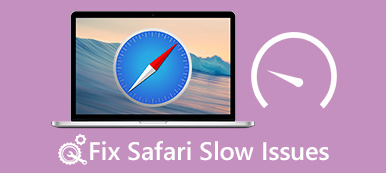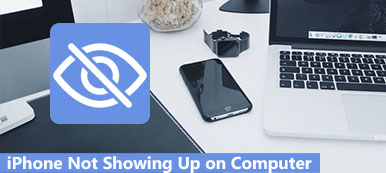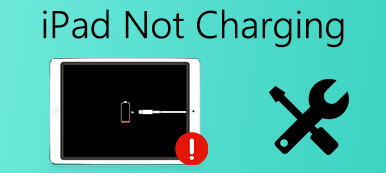"Min Safari styrter konstant, jeg trykker altid på rapport og sender til Apple, men der sker ikke noget efter, så jeg vælger bare ignorere. Det er dog irriterende, at det fortsætter med at gå ned især i min søgning, hvad skal jeg gøre? Venligst Hjælp." Safari er forudinstalleret webbrowser til Mac, iPhone, iPad og andre Apple-enheder.

Hvis du har oplevet problemet, at Safari fortsætter sammenbrud, er du ikke alene. Ifølge vores undersøgelse hævdede mange Apple-kunder, at Safari ikke fungerer godt. Derfor skal vi analysere, hvorfor Safari fortsætter sammenbrud og hvordan man løser dette problem på Mac / iPhone og iPad.
- Del 1: Hvorfor fortsætter min safari med at kollapse?
- Del 2: Sådan repareres Safari fortsætter sammenbrud
- Del 3: Sådan repareres safari holder sammenbrud (på Mac)
del 1: Hvorfor fortsætter min safari med at kollapse?
Hvorfor kolliderer min safari? Svaret kan være en meget lang liste, og de mest almindelige grunde er:
- 1. For travlt til at svare. Hvis du åbner for mange faner eller klikker for mange gange på en knap, Safari kan ikke svare på din anmodning og derefter styrtede ned.
- 2. Manglende plads. Al din søgehistorik og besøg bliver akkumuleret i Safari som cache. Nogle mennesker sletter ikke Safari cache data i meget lang tid.
- 3. Overbelastet. Safari er i stand til at blokere pop op-vinduer, annoncer, virus og malware, men nogle websteder kan stadig overbelaste plugin eller krav til behandling i Safari. Det kan føre til, at Safari fortsætter sammenbrud.
- 4. Forældet software. Når du bruger den gamle version af Safari, Mac eller iOS, kan du muligvis støde på sammenbrudsproblemerne.
- 5. Ukendte fejl og fejl.
del 2: Sådan repareres Safari fortsætter sammenbrud
I denne del kan du lære om, hvordan du løser Safari, fortsætter med at kollapse på iPhone, iPad og iPod.
Vej 1: Genstart iDevice
Hvis du blot genstarter din iPhone eller iPad, kan du løse forskellige problemer, så det er værd at prøve, når Safari fortsætter sammenbrud.
Trin 1. Tryk på "Side" -knappen, hold Sleep / Wake-knappen nede for at fremkalde slukningsskærmen.
Trin 2. Flyt skyderen for at lukke din enhed, og tryk derefter på knappen "Side" for at tænde den igen et par sekunder senere. Nu fungerer Safari muligvis som normalt.

Vej 2: Ryd cache data
Trin 1. Når du konfronterer problemet, fortsætter Safari med at gå ned, skal du gå til "Indstillinger"> [dit navn]> "Safari".
Trin 2. Tryk på "Ryd historik og webstedsdata" for at rydde Safari-cache og tryk "Ryd historik og data" igen ved advarselsmeddelelse. Åbn derefter Safari-appen igen for at se, om den holder op med at gå ned.

Vej 3: Kontroller Safari-indstillinger
Safari tilbyder flere brugerdefinerede indstillinger, f.eks. AutoFill, hvilket kan medføre, at Safari også holder sammen.
Trin 1. Deaktiver automatisk udfyldning. Gå til "Indstillinger"> "Safari"> "Autofyld" og deaktiver "Brug kontaktoplysninger", "Navne og adgangskoder", "Kreditkort".
Trin 2. Sluk JavaScript. Tryk på "Avanceret" på Safari-indstillingsskærmen, og flyt kontakten til "JavaScript" til OFF-position.
Trin 3. Deaktiver iCloud Safari-synkronisering. Find til "Indstillinger"> "iCloud", deaktiver indstillingen "Safari".

Vej 4: Opdater software
Hvis du bruger den gamle version af iOS, og Safari fortsætter sammenbrud, er det på tide at opdatere software på din iDevice.
Trin 1. Naviger til "Indstillinger"> "Generelt"> "Softwareopdatering" for at kontrollere den nye version af iOS.
Trin 2. Tryk på "Download og installer", og indtast derefter din PIN-kode for at installere den seneste opdatering på din iDevice.
Efter opstart skal du logge ind på din enhed og prøve Safari igen.

Way 5: Fix Safari holder sammen i DFU-tilstand
Hvis du har forsøgt ovenstående løsninger, og Safari fortsætter med at bryde problemet, skal du stadig have et professionelt værktøj til at rette det, f.eks. Apeaksoft iOS System Recovery. Dets hovedtræk omfatter:

4,000,000 + Downloads
Diagnostiser hvorfor Safari fortsætter sammenbrud på iOS.
Løs en række softwareproblemer på iPhone, iPad og iPod med et klik.
Understøttelse af understøttelse af iOS i Recovery-tilstand og DFU-tilstand.
Ingen skade på aktuelle data på iDevice.
Kompatibel med alle iPhone, iPad og iPod modeller.
Kort sagt, det er den bedste måde at løse iOS-softwareproblemer for gennemsnitlige mennesker på.
Sådan repareres Safari holder sammen med et enkelt klik
Trin 1. Installer det bedste iOS værktøjssæt på din computer
Download og installer IOS System Recovery værktøj til din computer. Der er en version til henholdsvis Windows og Mac. Slut din iDevice til computeren via Lynkabel.

Trin 2. Sæt din iDevice til DFU-tilstand
Start værktøjet, og klik på knappen "Start" på hjemmegrænsefladen. Tryk derefter på knappen "Spørgsmål", og følg instruktionerne på skærmen for at sætte din iDevice i DFU-tilstand.

Trin 3. Fix Safari holder bare sammen
Udfyld infovinduet baseret på din enhedsmodel, og tryk på knappen "Download" for at få firmware og rette Safari-problemer automatisk.

Gå ikke glip af: 4 bedste metoder til at reparere iPhone Red Screen of Death
del 3: Sådan repareres safari holder krasj (på Mac)
Når Safari holder sammen med din MacBook, kan du tvinge til at afslutte Safari og genåbne den. Hvis problemet fortsætter, skal du prøve fejlfinding nedenfor.
Vej 1: Op Safari til dato
Trin 1. Fold menuen "Safari" ud, og vælg "Om Safari" for at kontrollere, om du bruger den nyeste version.
Trin 2. Hvis ikke, skal du gå til Mac App Store og opdatere din Safari. Så genåbne Safari igen for at se, om Safari fortsætter med at gå i stykker, stopper problemet.

Vej 2: Ryd historik og hjemmeside data
Rydning af Safari-cache kan også rette forskellige problemer, herunder at Safari fortsætter sammenbrud.
Trin 1. Start Safari på Mac, gå til menuen "Historie" på det øverste bånd, og vælg "Ryd historik og webstedsdata".
Trin 2. I pop op-dialogboksen skal du vælge "al historik" i rullemenuen og klikke på "Ryd historik" for at slette cachedata til Safari.

Vej 3: Kontroller udvidelser
Nogle mennesker installerer en række udvidelser i Safari, hvilket kan medføre, at Safari også styrter sammen. Følg nedenstående trin for at afinstallere beskadigede udvidelser.
Trin 1. Naviger til "Safari"> "Indstillinger", og find fanen "Udvidelser" for at få vist alle installerede udvidelser.
Trin 2. Klik på knappen "Afinstaller" for hver unødvendig udvidelse. Derefter kan du åbne Safari-applikationen igen, det nedbrudte problem skal forsvinde.

Vej 4: Opdater Mac
Den sidste måde at slippe af med Safari holder ved at krasje, og andre softwareproblemer er at opdatere dit Mac OS til den nyeste version.
Trin 1. Kontroller, om din enhed er kompatibel med den nyeste Mac-version, og sikkerhedskopier din computer.
Trin 2. Gå til Mac App Store, download den nyeste version af Mac OS og følg instruktionerne på skærmen for at fuldføre opgraderingen.

Konklusion
Baseret på tutorialet ovenfor kan du måske forstå, hvordan du retter, Safari fortsætter nedbrud på Mac, iPhone, iPad og iPod. Hvis dette problem opstår på iDevice, bør du prøve det professionelle iOS-værktøj, Apeaksoft iOS System Recovery. Det er nemt at bruge og i stand til at beskytte dine data på iOS-enheden. Anyway håber vi, at vores forslag og hjælpelinjer er nyttige for dig.



 iPhone Data Recovery
iPhone Data Recovery iOS System Recovery
iOS System Recovery iOS Data Backup & Restore
iOS Data Backup & Restore IOS Screen Recorder
IOS Screen Recorder MobieTrans
MobieTrans iPhone Overførsel
iPhone Overførsel iPhone Eraser
iPhone Eraser WhatsApp-overførsel
WhatsApp-overførsel iOS Unlocker
iOS Unlocker Gratis HEIC Converter
Gratis HEIC Converter iPhone Location Changer
iPhone Location Changer Android Data Recovery
Android Data Recovery Broken Android Data Extraction
Broken Android Data Extraction Android Data Backup & Gendan
Android Data Backup & Gendan Telefonoverførsel
Telefonoverførsel Data Recovery
Data Recovery Blu-ray afspiller
Blu-ray afspiller Mac Cleaner
Mac Cleaner DVD Creator
DVD Creator PDF Converter Ultimate
PDF Converter Ultimate Windows Password Reset
Windows Password Reset Telefon spejl
Telefon spejl Video Converter Ultimate
Video Converter Ultimate video editor
video editor Screen Recorder
Screen Recorder PPT til Video Converter
PPT til Video Converter Slideshow Maker
Slideshow Maker Gratis Video Converter
Gratis Video Converter Gratis Screen Recorder
Gratis Screen Recorder Gratis HEIC Converter
Gratis HEIC Converter Gratis videokompressor
Gratis videokompressor Gratis PDF-kompressor
Gratis PDF-kompressor Gratis Audio Converter
Gratis Audio Converter Gratis lydoptager
Gratis lydoptager Gratis Video Joiner
Gratis Video Joiner Gratis billedkompressor
Gratis billedkompressor Gratis baggrundsviskelæder
Gratis baggrundsviskelæder Gratis billedopskalere
Gratis billedopskalere Gratis vandmærkefjerner
Gratis vandmærkefjerner iPhone Screen Lock
iPhone Screen Lock Puslespil Cube
Puslespil Cube